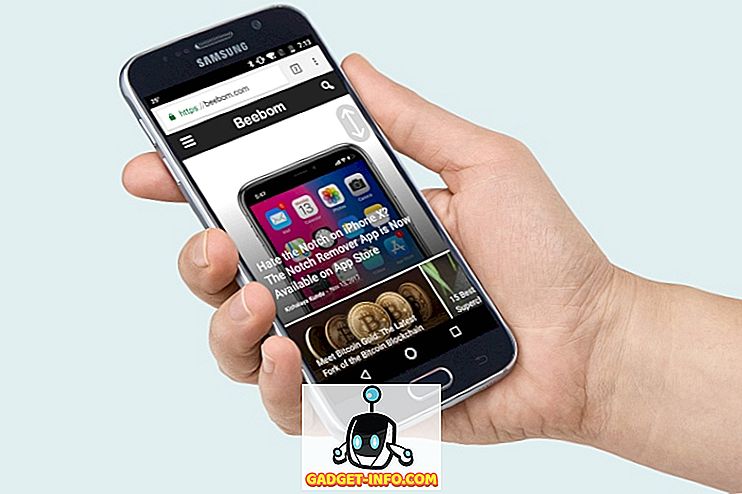Apples macOS Mojave introducerade ett antal nya funktioner till Mac, varav den ena är den dynamiska tapeten. De nya dynamiska tapeterna ändrar utseendet beroende på tid på dagen, så att du kan flytta från en ljusare bakgrund till mörkare bakgrunder när natten närmar sig.
Det här är en väldigt cool funktion för personer som jobbar sent på kvällen, eftersom de inte behöver byta bakgrundsbilder på natten för att minska bländningen på ögonen. Apple har dock bara inkluderat två dynamiska tapeter som standard och det finns ingen tredjepartslösning om du vill ha mer dynamiska bakgrundsbilder. Det sagt är det ett sätt att skapa din egen dynamiska tapeter i macOS Mojave. Så, om du är intresserad, här är hur du kan skapa din egen dynamiska bakgrundsbilder i MacOS Mojave:
Skapa din egen dynamiska bakgrundsbild i macOS Mojave
För att skapa dina anpassade dynamiska bakgrundsbilder för macOS Mojave, tar vi hjälp av en tredje part som heter Dynaper. Appen är tillgänglig i Mac App Store, du kan klicka på länken för att installera den på din enhet. När du har installerat appen följer du stegen för att skapa din egen dynamiska tapet:
- För att skapa anpassade dynamiska bakgrundsbilder, använder vi en uppsättning bakgrundsbilder som kommer att ändras på ditt skrivbord beroende på tid på dagen . Så ladda ner och behåll dessa bilder praktiska.
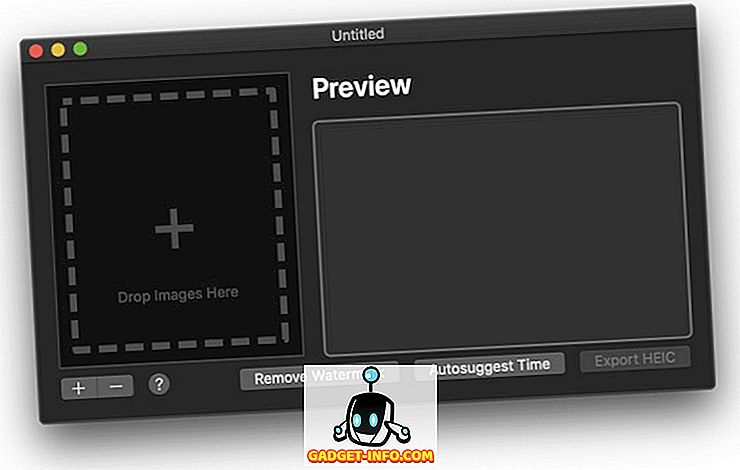
- Nu när du har dina bakgrundsbilder, dra och släpp dem bara inuti området för droppbilder som visas på bilden nedan . Du kan välja så många bakgrundsbilder som du vill. När du lägger till fler bakgrundsbilder faller intervallet mellan bakgrundsbilder.
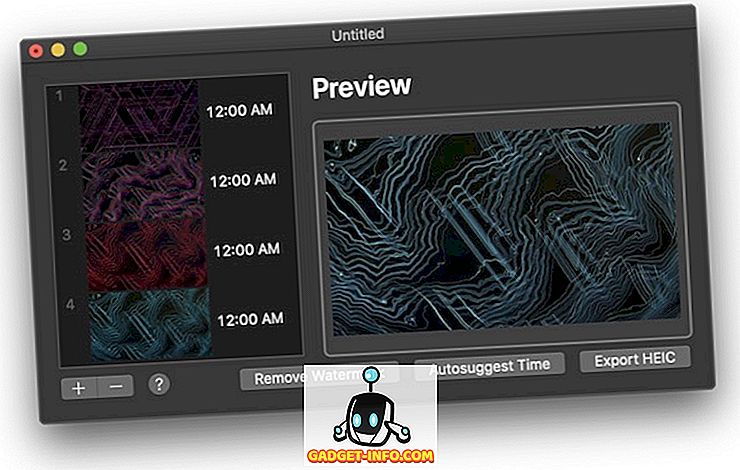
- När du har importerat dina bakgrundsbilder, klicka på knappen "Autosuggest Time" för att tilldela en tidsstämpel till varje bakgrundsbild . Som du kan se har min bakgrundsbilder tilldelats tid från 12 AM till 6 PM.
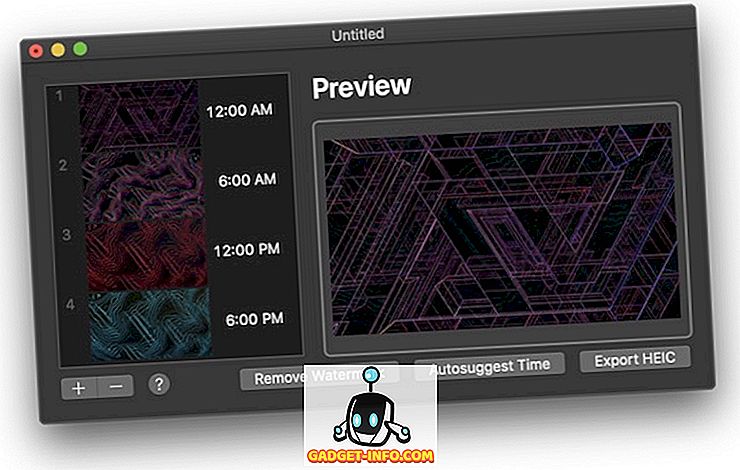
- Klicka nu på "Exportera HEIC" -knappen för att exportera din dynamiska tapeter.
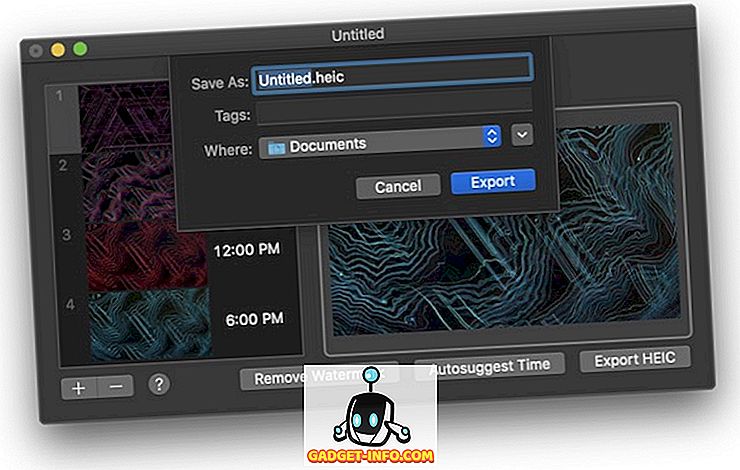
- Efter exporten behöver du bara högerklicka på bilden och välja Tjänster → Ange skrivbordsbild . Nu ändras din tapet automatiskt vid den tilldelade tiden.
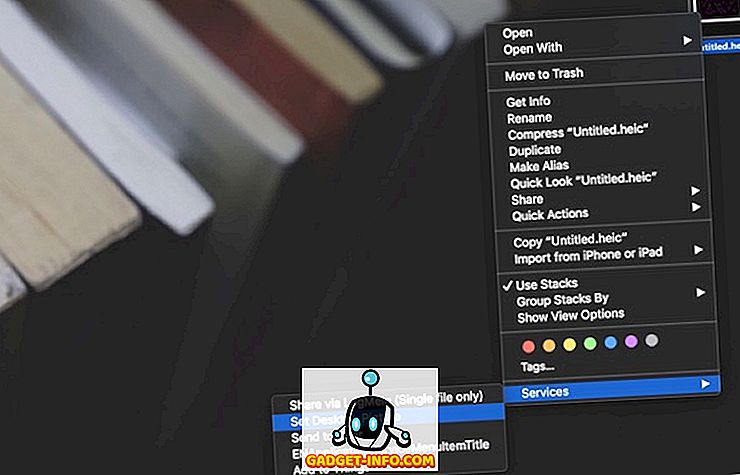
Skapa din egen dynamiska bakgrundsbild i macOS Mojave
Som du kan se är det ganska lätt att skapa din egen dynamiska tapeter i macOS Mojave. Det enda du behöver uppmärksamma är de bilder som du ska välja som dynamiska bakgrundsbilder. Kontrollera appen och dela med oss dina egna dynamiska tapeter genom att märka oss på Twitter, Instagram eller Facebook.